炉石传说如何查看卡牌分解记录?有哪些步骤?
22
2024-12-17
在使用电脑的过程中,有时候会遇到开机蓝屏错误0x0000007b的问题,这个问题会导致电脑无法正常启动。本文将详细介绍如何修复开机蓝屏错误0x0000007b,帮助读者解决这一困扰。
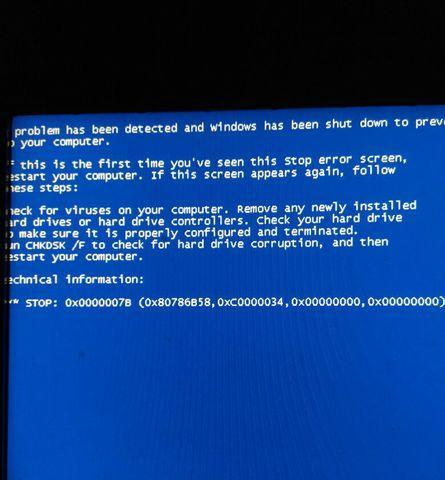
检查硬件连接是否正常
我们需要检查硬件连接是否正常。将电脑关机,并断开所有外部设备的连接,包括键盘、鼠标、打印机等。检查硬盘、内存条、显卡等硬件是否插入正确并紧密连接。
修复硬盘驱动程序
0x0000007b错误通常与硬盘驱动程序有关。我们可以尝试修复硬盘驱动程序来解决这个问题。在安全模式下启动电脑,然后打开设备管理器,找到硬盘驱动程序,右键点击选择更新驱动程序。
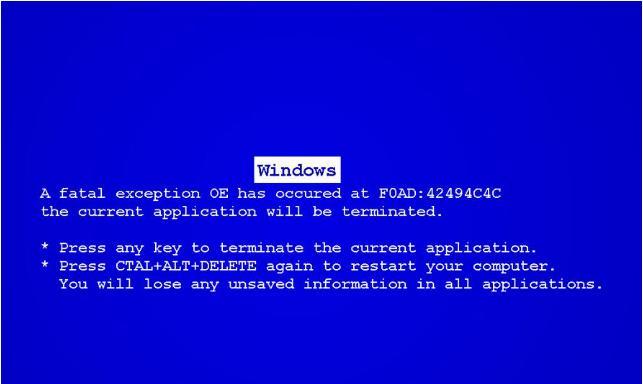
检查硬盘连接线是否松动
有时候,硬盘连接线松动也会导致0x0000007b错误。我们可以检查硬盘连接线是否插紧,并尝试重新连接一次。
检查硬盘是否出现故障
硬盘故障也可能导致0x0000007b错误。我们可以通过使用硬盘检测工具来检查硬盘是否出现故障,并进行修复或更换。
修复启动配置文件
启动配置文件的损坏也会导致0x0000007b错误。我们可以使用Windows安装光盘进行修复。插入Windows安装光盘并重新启动电脑,选择从光盘引导。然后进入安装界面,选择修复你的电脑,进入命令提示符,输入bootrec/fixboot命令并按回车键执行。

检查病毒或恶意软件感染
病毒或恶意软件感染也可能引起0x0000007b错误。我们可以使用杀毒软件或安全软件进行全盘扫描,清除病毒或恶意软件。
更新操作系统补丁
有时候,操作系统的补丁不完整或过期也会导致0x0000007b错误。我们可以通过更新操作系统来修复这个问题。打开Windows更新,检查是否有可用的更新补丁,进行更新操作系统。
使用系统还原
如果你的电脑之前正常运行,那么可以尝试使用系统还原来解决0x0000007b错误。进入安全模式,打开系统还原,选择一个之前正常的还原点进行恢复。
检查并修复文件系统
文件系统的损坏也可能引起0x0000007b错误。我们可以使用Windows自带的工具来检查和修复文件系统。在命令提示符中输入chkdsk/f命令并按回车键执行。
重装操作系统
如果以上方法都无法解决0x0000007b错误,我们可以考虑重装操作系统。备份重要数据后,使用Windows安装光盘进行重新安装操作系统。
恢复出厂设置
如果重装操作系统后依然出现0x0000007b错误,那么我们可以尝试恢复出厂设置。备份重要数据后,使用电脑自带的恢复功能进行恢复出厂设置。
联系技术支持
如果你对以上方法不熟悉或不愿意冒风险,那么可以联系电脑品牌厂商或技术支持寻求帮助。
防止开机蓝屏错误的方法
为了避免出现开机蓝屏错误0x0000007b,我们应该定期更新操作系统和驱动程序,安装可靠的杀毒软件,不随意安装来路不明的软件,定期清理电脑垃圾文件等。
常见问题及解决方法
本段介绍了一些读者常见的问题及解决方法,如无法进入安全模式、无法使用Windows安装光盘等。
通过本文的方法,我们可以解决开机蓝屏错误0x0000007b的问题。在处理电脑故障时,我们应该谨慎操作,并根据实际情况选择合适的解决方法。如果问题依然存在,建议联系专业技术支持人员寻求帮助。
版权声明:本文内容由互联网用户自发贡献,该文观点仅代表作者本人。本站仅提供信息存储空间服务,不拥有所有权,不承担相关法律责任。如发现本站有涉嫌抄袭侵权/违法违规的内容, 请发送邮件至 3561739510@qq.com 举报,一经查实,本站将立刻删除。